Fotoğraf Yedekleme için Ücretsiz Bulut Depolama Nasıl Kullanılır (1 TB'a kadar)
Yayınlanan: 2022-05-30Hiç “cihazınızın depolama alanı tükeniyor” tanılama mesajı aldınız mı? Ne kadar sinir bozucu olmalı? Anılar değerli olmak içindir ve Sınırsız bulut depolama ücretsiz sorununuzu çözebilir.
Teknoloji geliştiğinden, bu cihazların daha yeni sürümleri, olağanüstü görüntü kalitesine sahip üst düzey dijital kameralarla donatılmıştır. Bu nedenle, bir kapasite sınırıyla karşılaşacağınız için 256 GB cihaz depolama alanı bile işe yaramaz görünüyor. Güvenli oynamak için bulutta fotoğraf yedeklemesi gereklidir. Gadget'ınız çökerse, önemli dosyalarınız ve resimleriniz birden çok yerde güvende kalır. İnternet, çeşitli bulut depolama alanları ile dolup taşmaktadır. Hayatınızın değerli anlarını değerlendirmek için hangisinin en iyisi olduğunu bulalım.
Yöntem 1: TeraBox Online'da Oturum Açın – 1 TB'a Kadar Ücretsiz Bulut Depolama
1 TB'a kadar ücretsiz sınırlı bulut depolama alanıyla kim faydalanmak istemez ki? Herkes.
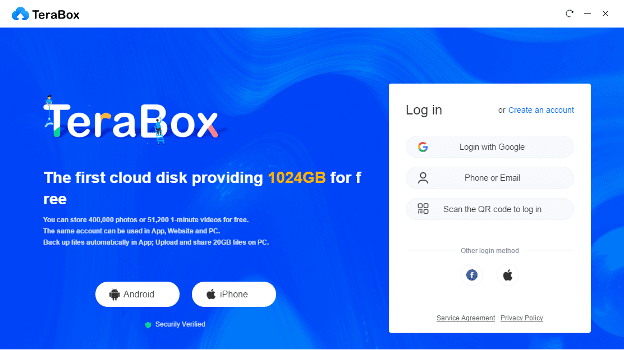
Otomatik yedekleme ve çok uçlu işbirliği olanağıyla, bu çevrimiçi uygulama önümüzdeki dönemde patlama yapacak. Burada, bakmak için TeraBox fotoğraf yedeklemenin inanılmaz avantajlarını listeliyoruz:
Ücretsiz Bulut Depolama
İnternette benzer depolama yazılımları bulabilirsiniz, ancak hiçbiri 1 TB (1024 GB) boğmaca kapasitesini ücretsiz olarak sunmaz. Oturum açma sırasında sağlam bir anahtar sağlayarak verilerinizi üçüncü taraf erişiminden kısıtlar.
12M'lik bir kamera ile yaklaşık 250.000 fotoğraf çekiliyor ve terabayt cinsinden 500 saatlik HD videolar saklanabiliyor. TeraBox, yeterli miktarda ücretsiz bulut depolama alanıyla birçok telefon veya bilgisayar fotoğrafını yedekleyebilir.
Güvenli
TeraBox - ücretsiz bulut depolama , diğer fotoğraf yedekleme yazılımlarında görmediğimiz heyecan verici bir özelliğe daha sahiptir. Reklam amaçlı kullanmama vaadiyle hassas verileri kaydetmek için güvenlik anahtarı ile özel bir klasör oluşturulmasını sağlar.
Uzaktan yükleme yapmak
Başka bir web sitesinden herhangi bir dosya yüklerken, nadiren doğrudan kaynaktan yüklemeyi düşünürsünüz. Herhangi bir videoyu veya dosyayı doğrudan kaynak URL'den bulut depolama alanına yükleyebilirsiniz. Bu özellik, kişisel cihazlara erişiminiz olmadığında veya büyük belgeleri işlemek istediğinizde yararlıdır.
TeraBox Online'ı kullanma kılavuzu
İşte çevrimiçi TeraBox bulut depolama için adım adım bir kılavuz:
Adım 1: TeraBox'a Kaydolun
TeraBox çevrimiçi web uygulamasını ziyaret edin veya cihazınız için edinin. Şimdi kaydolun veya bir Google hesabı veya telefon numarası ile TeraBox'a giriş yapın .
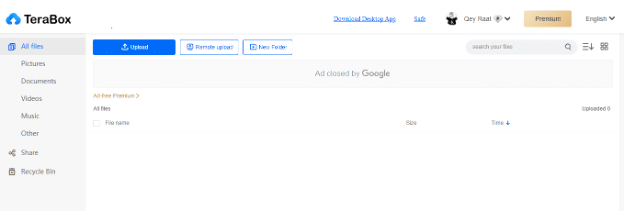
2. Adım: Dosyaları Yükleyin
Kişisel kullanım için 1 TB alanınız var. Dosya ve klasörleri yüklemek için “Yükle” düğmesine tıklayın.
Dosya boyutuna bağlı olarak birkaç saniye sürecektir. İşlem tamamlandığında, istediğiniz zaman görüntüleyebilir veya indirebilirsiniz.
Yöntem 2: Google Fotoğraflar'ı Kullanın – Ücretsiz Bulut Depolama 15 GB
Her akıllı telefonda bulabileceğiniz en popüler bulut depolama alanlarından biri google fotoğraflardır. Akıllı cihazlarda önceden yüklenmiş bir uygulamadır.
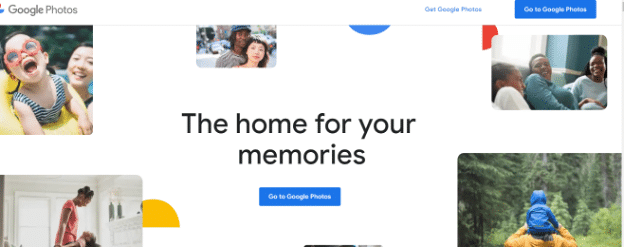
Google fotoğrafların bazı temel özelliklerine bir göz atın:
Dosyalarda Tarih ve Saati Düzenle
Bu özellik daha önce web uygulamalarında mevcuttu. Ancak Google'ın son güncellemesi ile mobil sürümlerde bulabilirsiniz. Tarihini ve saatini değiştirmek istediğiniz resmi yukarı kaydırın. Sağ üst köşede bir düzenleme işaretçisi göreceksiniz. Tarih ve saati buna göre değiştirin.
Kolaj ve Film
Google üzerinden kolajlar veya filmler oluşturmak da mümkündür. Mobil sürümde yardımcı program sekmesini açmanız gerekir. Orada, ilgili seçeneğinizi bulun ve ihtiyacınıza göre bir kolaj veya video yapın. Kolaj veya film silindiğinde, orijinal veriler orijinal biçiminde kalır.
Google Fotoğrafları Yedekleme için Kullanma Kılavuzu
1. Adım: Google Fotoğraflar'a Kaydolun
Google fotoğraflara giriş yapın. Otomatik senkronizasyon için cep telefonunuzdaysanız senkronizasyonu açın.
2. Adım: Dosyaları ve Fotoğrafları Yükleyin
Dizüstü bilgisayarınızdaysanız, dosya ve klasörleri tek tek yüklemeniz gerekir.
Yöntem 3: PC için TeraBox'ı İndirin – Ücretsiz Bulut Depolama 1 TB
Bazı insanlar, her yazılımı tarayıcıda ziyaret etmek yerine dizüstü bilgisayarlarında kullanmayı tercih eder. Onlar için TeraBox, cihaz uygulamasıyla birlikte geldi.
PC'nize TeraBox yükleyerek 1 TB bulut depolama alanını ücretsiz edinin.
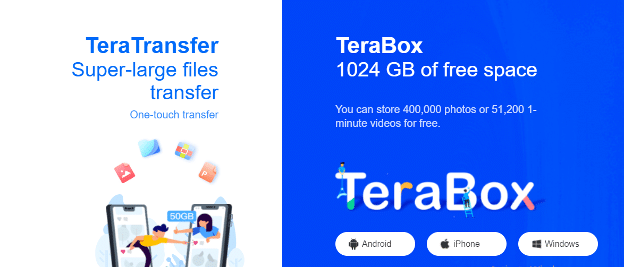
Sahip olabileceğiniz avantajlar:
Otomatik Yedekleme
Otomatik fotoğraf yedekleme işlevinin kullanımı kolaydır. Bu tür bir yedekleme, insan müdahalesi gerektirmez. Hizmet etkinleştirildiğinde, her şey hazırdır ve fotoğraflar ve videolar otomatik olarak bulut depolama alanına veya sunucuya yedeklenir.

Birisi telefonunuzu kaparsa veya ondan hassas bilgiler çalarsa ne olur? TeraBox, yüksek güvenlik protokollerine sahip bazı konumlarda zaten depolandığından, herhangi bir bilgiyi kaybetme korkusu olmadan özgürce dolaşmanıza olanak tanır. Cihazınızın depolama alanını boşaltabilir ve işlemcisinin biraz daha uzun süre çalışmasına izin verebilirsiniz.
Kolay Dosya Erişimi
Akıllı telefonlardan veya dizüstü bilgisayarlardan önemli dosyaları bulmak, düzgün bir şekilde organize edilmedikleri takdirde oldukça zahmetlidir. Bunları TeraBox'a yükleyerek, erişimleri konusunda endişelenmeden özgürce hareket edebilirsiniz. TeraBox, bunları alfabetik sırayla veya saat ve tarihe göre verimli bir şekilde yönetir.
Bu dosyaların uzantılarına ve dosya türüne göre akıllı organizasyonu ve sınıflandırılması, kullanıcıların belirli bir klasörü aramak için uygulamalar arasında hızlı bir şekilde gezinmelerine yardımcı olur. Adını arama çubuğuna yazarak erişebilirsiniz.
Fotoğraf Yedekleme İçin Ücretsiz Bulut Depolamayı Kullanmak İçin Adım Adım Kılavuz
Sorunsuz bir kurulum işlemi için bu adımları izleyin.
1. Adım: Terabox'ı yükleyin
PC'nize TeraBox yükleyerek sınırsız bulut depolama alanının keyfini çıkarın.
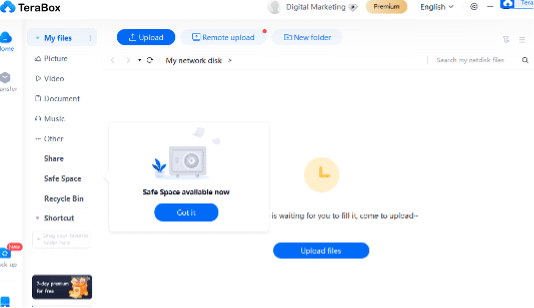
2. Adım: Görüntülenen Bu Seçeneklerden Herhangi Biriyle Oturum Açın
Uygulama yüklendikten sonra google hesabı veya telefon numarası ile giriş yapın.
Şimdi, ihtiyacınıza göre dosya ve klasörleri yükleyin.
Yöntem 4: EaseUS Todo Backup'ı İndirin – Ücretsiz Bulut Depolama 250 GB
Dosyalarınızı ve klasörlerinizi yedeklemenin birden çok yolunu listeledik. Ancak hiçbirimiz bu yedekleme prosedürlerini düzenli olarak uygulamıyoruz. Olsa bile, yalnızca dosyaların yedeklerini oluştururuz. Ease US Todo, bilgisayar ayarlarını, uygulamalarını ve belgelerini yedeklemenizi sağlar.

Tüm yedekleme için, büyük veri dosyalarını kolayca depolayabilecek geniş alana sahip bir harici sürücü bağlamanız gerekir. EaseUS Todo ile en az iki tür yedekleme seçeneğiniz olacak:
Tam Yedekleme
Tam yedekleme, bu yazılımın en çok zaman alan özelliklerinden biridir. Tüm veritabanının bir yedeğini oluşturur ve istenen konuma yerleştirir.
Artımlı yedekleme
Dosya yedeklendikten sonra değiştirildiğinde artımlı yedekleme seçeneği kullanılır.
PC için EaseUS Todo nasıl kullanılır?
Adım 1: EaseUs Todo'yu resmi web sitesinden yükleyin ve bir yedeğin bulunabileceği harici sürücüyü bağlayın.
Adım 2: Arayüzü kullanıcı dostudur. Bu nedenle, “Dosya Yedekleme” seçeneğini bulmak için çok uğraşmanıza gerek yok.
Adım 3: Klasör seçildikten sonra, dosyaları buna göre hariç tutun ve dahil edin.
Fotoğraf Yedeklemenin En İyi Yolu Nedir?
Bu dört yöntemden hangisi en iyisidir? Gelin birlikte çözelim.
| TeraBox Web Uygulaması | Google Fotoğraflar | TeraBox PC Uygulaması | EaseUS Yapılacaklar |
| u 1024 GB ücretsiz depolama alanı. | u Ücretsiz 15 GB bulut depolama. | u Ücretsiz 1 TB bulut depolama alanı. | u 250 GB ücretsiz bulut depolama alanı. |
| u Doğrudan web uygulaması üzerinden kullanılabilir. | u İster tarayıcınızda kullanın, ister cihaz seçimi tamamen size ait. | Kurulumu kolay. Ucuz paketi ve mükemmel bulut depolaması nedeniyle EaseUS'a kıyasla en iyisi. | u Kolay kurulum ancak harici bir sürücü konumuna ihtiyaç duyar. |
| u Tüm özellikler web uygulamasında mevcuttur. | u Bazı özelliklerin web versiyonunda kullanılması mümkün değildir. | u Cihaz versiyonu en üst düzeydedir ve tüm özellikler kullanılabilir. | u Sadece cihaz versiyonu mevcuttur. |
| u Otomatik yedekleme özelliği kullanılamaz. | u Otomatik senkronizasyon özelliğine her iki versiyonda da erişilebilir. | u Senkronizasyon etkinleştirildiğinde, her şey akıllıca ele alınacaktır. | u Bir yedekleme planlanmalıdır. |
| u Premium versiyonu uygun bir fiyata mevcuttur. | u Yükseltilmiş plan biraz pahalıdır, ancak 1 aylık deneme süresi sağlarlar. | u Premium versiyonu ekonomiktir. | u Diğerlerinden çok daha pahalı. |
| u Yalnızca dosya ve klasörler yedeklenebilir. | u Tüm cihaz yedeklenebilir. | u Otomatik senkronizasyon, istenen dosya ve klasörleri zamanında yedekler. | u İhtiyaca göre PC'ler için çeşitli yedekleme seçenekleri mevcuttur. |
Çözüm
Tartışmaya bir son vermenin zamanı geldi . Bulut depolama ücretsiz çeşitli yöntemlerle kullanılabilir. Listelenen bu yazılımın dışında, benzersiz fantezi özelliklerle her şeyi yedeklemek için bir dizi sürücü bulabilirsiniz.
TeraBox, değerli anlarınızı tam olarak yaşatmak için en iyi bulut depolama yazılımlarından biridir. Güçlü güvenlik ve inanılmaz premium paketlerle hassas verileri depolayabilen fotoğraf yedekleme özelliği ile bu uygulama gerçekten de küçük ölçekli işadamları topluluğu arasında geniş bir kapsama sahiptir.
